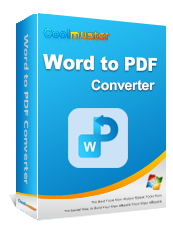Cara Mengonversi Word ke PDF dengan iLovePDF dan Alternatif Terbaik

Mengonversi dokumen Word ke PDF bisa jadi merepotkan, terutama saat Anda perlu berbagi file penting tanpa mengkhawatirkan masalah pemformatan. Banyak pengguna menghadapi tantangan untuk memastikan dokumen mereka terlihat sama di berbagai perangkat dan platform. Saat Anda mengubah Dokumen Word ke PDF, Anda akan mendapatkan file dengan tata letak tetap dan halaman terorganisir. Selain itu, indeks keamanan file tersebut sangat tinggi.
Dalam panduan ini, Anda akan memahami segala sesuatu tentang konversi dari Word ke PDF dengan iLovePDF , kelebihan dan kekurangannya, cara menggunakannya, alternatif yang lebih baik, dan banyak lagi. Jadi teruslah membaca.
iLovePDF adalah salah satu pengonversi Word-ke-PDF yang paling banyak digunakan, tetapi hanya sedikit yang mengetahuinya dengan lebih baik. Berikut beberapa hal yang perlu diperhatikan tentang alat pembuat PDF hebat ini.
iLovePDF adalah alat berguna yang dapat membantu Anda mengedit, mengatur, mengompresi, memutar, dan melakukan lebih banyak hal dengan file PDF Anda. Ini adalah alat efektif yang dapat diakses di hampir semua perangkat. Anda dapat menggunakannya di halaman web atau bahkan menginstalnya di komputer Anda.
Selain itu, aplikasi seluler memungkinkan Anda mengonversi PDF kapan saja dan di mana saja. iLovePDF menawarkan fitur yang cukup untuk membantu Anda mengelola file dengan mudah. Anda dapat membagi atau menggabungkan file PDF , mengonversi PDF ke format lain dan sebaliknya, dan melakukan lebih banyak lagi.
Modul ekstensif iLovePDF, seperti konversi PDF, pemisahan, dll., membuatnya menonjol. Khususnya, ini secara khusus melayani kebutuhan industri, sehingga memberi pengguna kemampuan untuk menambahkan tanda air ke file PDF mereka, sebuah fitur yang cocok untuk profesional industri desain dan hukum. Fleksibilitas alat ini semakin menawarkan kemampuan integrasi dengan layanan penyimpanan cloud, termasuk Dropbox, Google Drive, dan banyak lagi.
Harga iLovePDF berada dalam kisaran yang wajar dibandingkan dengan alat serupa. Alat ini hadir dengan versi desktop dan online. Versi desktop gratis untuk digunakan dan ditawarkan dalam dua paket harga. Biayanya mulai dari $4 per bulan untuk paket Premium. Selain itu, ia juga menawarkan uji coba gratis tanpa biaya. Jadi, jika Anda hanya ingin mengonversi beberapa file Word ke PDF, versi gratis dapat membantu Anda.
Akun gratis memungkinkan Anda mengakses beberapa alat, dan setiap file yang Anda unggah disalurkan dengan aman melalui koneksi HTTPS. Bagi orang non-teknologi, alat ini lebih aman dibandingkan alat yang menggunakan koneksi HTTP standar.
Namun, akun gratis ini terbatas dalam hal alat, meskipun mereka dapat menangani sejumlah file tertentu. Namun batasan tersebut berkurang jika Anda membayar biaya premi bulanan. Anda akan menemukan semua alat PDF disertakan dalam paket ini dengan ambang batas file yang meningkat secara signifikan.
Selain itu, ukuran file yang dapat Anda unggah juga bertambah dengan paket berbayar, dan tidak ada iklan yang mengganggu di versi apa pun yang Anda gunakan.
iLovePDF menawarkan banyak keuntungan yang meningkatkan pengalaman pengguna serta produktivitas. Di sisi lain, ia juga memiliki kelemahan yang perlu Anda ketahui.
Mengonversi Docx ke PDF mudah dilakukan dengan iLovePDF, perangkat lunak online sederhana. Anda juga dapat menggunakannya untuk mengonversi banyak file Anda. Ini membantu membuat proses konversi menjadi tugas yang lebih mudah. Jika Anda memiliki banyak file, mengonversinya akan memakan waktu lebih sedikit. Namun, ada batasan jumlah file yang dapat Anda konversi dengan versi gratisnya. Berikut langkah-langkah untuk mengubah Docx ke PDF iLovePDF:
Langkah 1. Tambahkan Dokumen Word
Kunjungi situs resmi iLovePDF, pilih "Word to PDF", unggah dokumen Anda dengan mengklik "Pilih file WORD", atau seret dan lepas file ke antarmuka alat. Gunakan tanda "+" untuk menambahkan lebih banyak file jika diperlukan. Konversikan banyak file secara bersamaan.
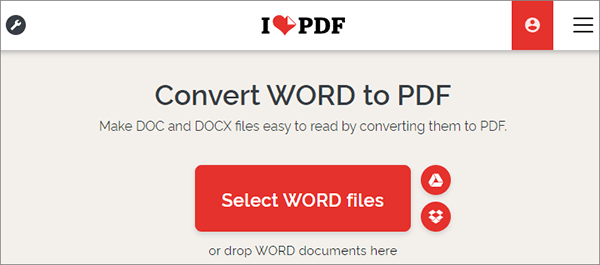
Langkah 2. Ubah Dokumen menjadi PDF
Setelah semua file diunggah, klik "Konversikan ke PDF" di bagian kanan bawah alat. Proses konversi akan dimulai, dan durasinya dapat bervariasi tergantung pada jumlah dan ukuran file yang dikonversi.
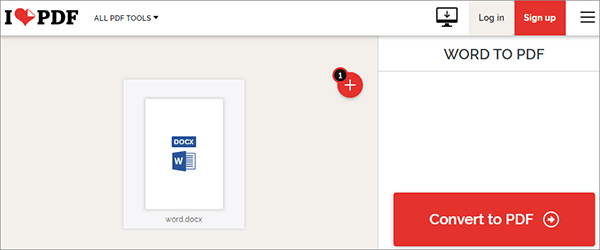
Langkah 3. Simpan File PDF
Setelah mengonversi file, Anda akan melihat tombol Merah besar dengan "Unduh PDF". Ketuk untuk menyimpan file yang Anda konversi.

Jika Anda merasa alat iLovePDF tidak cocok untuk Anda, perangkat lunak alternatif yang lebih baik yang harus Anda pertimbangkan untuk digunakan untuk mengonversi file Doc Anda ke PDF adalah Coolmuster Word to PDF Converter . Alat ini dirancang dengan mempertimbangkan pemula, sehingga lebih mudah digunakan. Ini adalah toko serba ada untuk semua kebutuhan konversi Word ke PDF Anda.
Anda dapat menggunakannya untuk membuat PDF berkualitas tinggi. Dengan banyaknya opsi yang dapat disesuaikan, Anda dijamin akan mendapatkan hasil seperti profesional. Selain itu, ini adalah alat yang aman digunakan, dan file Anda tidak akan berisiko.
Fitur utama:
Berikut adalah langkah-langkah yang digunakan saat mengonversi Word Docs ke PDF menggunakan Coolmuster Word to PDF Converter :
01 Pertama, instal alat tersebut pada PC dan luncurkan. Anda akan melihat antarmuka utamanya. Mulai tambahkan file segera dengan mengklik "Tambah File".

02 Anda dapat menyesuaikan file Anda dengan mengubah margin dan ukuran halaman.

03 Dari sana, tekan ikon "Start", dan proses akan segera dimulai. Tunggu beberapa saat hingga file Anda dikonversi. Sesederhana itu.

Anda sekarang memiliki pemahaman lebih dalam tentang alat iLovePDF, cara menggunakannya untuk mengubah dokumen Word menjadi PDF, pro dan kontra, harga, dan informasi berguna lainnya. Secara keseluruhan, ini adalah alat rata-rata yang dapat memenuhi beberapa kebutuhan Anda. Ini secara terpusat menampilkan alat manajemen dokumen untuk menyederhanakan pekerjaan Anda. Alat pengeditan dan konversi semuanya tersedia untuk memberikan hasil yang luar biasa.
Namun, jika Anda merasa tidak sesuai dengan kebutuhan Anda, kami merekomendasikan alternatif yang lebih baik - Coolmuster Word to PDF Converter . Itu sepenuhnya dikemas dengan fitur-fitur yang lebih canggih dan hanya menghasilkan hasil berkualitas tinggi. Ini sepadan dengan usaha dan waktu Anda. Ini juga mudah digunakan.
Artikel Terkait:
Bagaimana Cara Menyimpan Google Dokumen sebagai PDF? [Komputer & Perangkat Seluler]
Mengonversi Ajaib: Cara Mengirim Dokumen Halaman sebagai PDF Seperti Profesional
[9 Ulasan Alat] Pengonversi PDF ke Word Online/Offline Terpanas
Cara Menyimpan Dokumen Word sebagai PDF di Sistem Windows & Mac